
Reparo de fotos com IA
Repare suas fotos, melhore a qualidade e restaure momentos preciosos com uma solução baseada em IA.
12/12/2022 • Arquivado para: Recuperação de dados Windows • Soluções comprovadas
Você precisa converter um disco virtual de um tipo de formato para outro? A conversão desses arquivos pode ser necessária ao migrar sua VM entre diferentes hosts ou se o arquivo precisar de atualização. Os formatos populares são VHDX e VMDK; no entanto, nem todos os produtos suportam esse processo de conversão. A postagem do blog de hoje discute como os discos rígidos virtuais (VHD) do Hyper-V foram convertidos em kits de disco de formato VMware (.vmdk).
VMDK significa disco de máquina virtual e é um formato de arquivo semelhante a um .ISO. Pode-se converter arquivos VHD (discos rígidos virtuais) para arquivos VMDK, o que significa que se pode criar máquinas virtuais a partir de uma imagem de disco, sem a necessidade de ter um hardware físico. A conversão das imagens de disco inclui a adição de informações como sequência de inicialização, etc., para permitir que o sistema operacional convidado seja executado corretamente no ambiente da VM.
VHD significa disco rígido virtual, que é um formato que permite criar um arquivo no disco em vez da partição. Ele é usado principalmente no programa de virtualização de servidores Hyper-V da Microsoft e era originalmente conhecido como Virtual Server Disk (VSD). Um VHD pode ser atribuído usando todo o espaço disponível ou pode ser colocado em unidades diferentes. Além disso, eles são armazenados em arquivos .BIN, portanto, não é possível acessá-los sem montá-los.
Os discos rígidos virtuais são populares porque podem ser armazenados em qualquer lugar que o host físico possa acessar. Esses arquivos têm um valor de tamanho máximo que especifica o tamanho que eles aparecerão para as máquinas virtuais, mas existem dois tipos: tamanho fixo e expansão dinâmica. Os VHDs de tamanho fixo ocuparão automaticamente a quantidade especificada de espaço em disco físico no sistema de arquivos do computador host, enquanto os VHDs dinâmicos alocam espaço apenas conforme necessário.
A conversão de VHD para VMDK é necessária quando você planeja migrar uma máquina virtual de um hipervisor para outro. Se o formato de disco da VM foi selecionado incorretamente, convertê-lo também pode ser útil.
Verifique o conteúdo VHD antes de converter VHD para VMDK
Siga esta etapa como precaução antes de converter um VHD em VMDK. É para garantir que você esteja convertendo um arquivo VHD íntegro e que seu conteúdo também possa ser visualizado. Ao fazer isso, você pode evitar perder tempo e esforço convertendo o VHD errado.
Aqui, nós usaremos o Ubuntu Linux para executar qemu-img.
Antes de tudo, você precisa instalá-lo de repositórios online usando o seguinte comando:
sudo apt-get install qemu-utils
Agora, navegue até o diretório com as imagens de disco virtual
Para converter o VHD para VMDK, você precisa executar o seguinte comando:
qemu-img convert /media/user1/data/WinServer2016.vhdx -O vmdk /media/user1/data/WinServer2016qemu.vmdk -p
Onde:
-O - define o formato do arquivo final
-p - mostra a barra de progresso
Aguarde até que o processo de conversão seja concluído.
Baixe o qemu-img em seu sistema e instale-o.
Após terminar a instalação do qemu-img em seu computador, execute o CMD como administrador e navegue até o local onde você acabou de instalar o qemu-img.
O método para converter VHD para VMDK no Windows usando qemu-img é o mesmo. Você precisa usar os mesmos comandos usados no Linux.
Depois de converter VHD para VMDK, você também poderá converter máquinas virtuais Hyper-V para VMware. Depois de converter, você pode importá-los para sua nova máquina virtual VMware para concluir a conversão. Você pode usar esse método para máquinas virtuais em execução na estação de trabalho e no ESXi.
Se você quiser descobrir o método para converter Hyper-V em VMware, siga as instruções fornecidas nas próximas seções.
Supondo que você precise criar uma máquina virtual utilizando um disco convertido da estação de trabalho VHD para VMDK, basta criar outra VM e selecionar que deseja utilizar um disco virtual atual.
Por exemplo, se você deseja configurar uma nova VM no VMware Workstation. Clique em Arquivo > Nova máquina virtual.
Aqui, vamos nos concentrar especificamente nas etapas para importar um disco VHD convertido para a máquina virtual VMware Workstation. Portanto, fique atento aos seguintes passos:
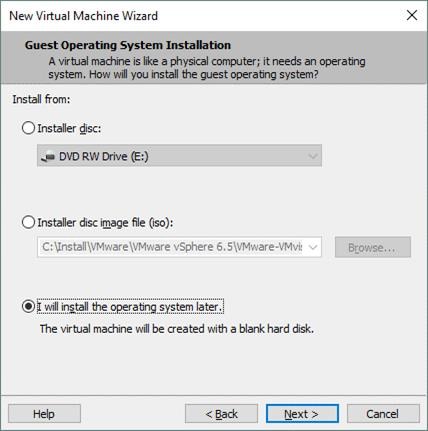
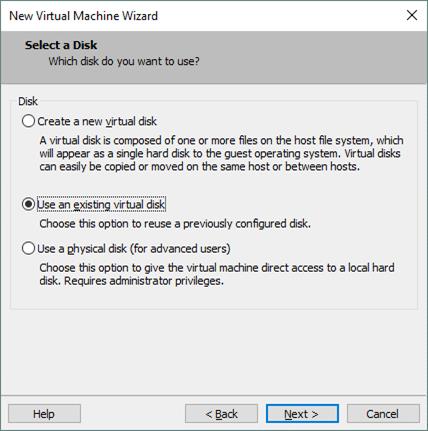
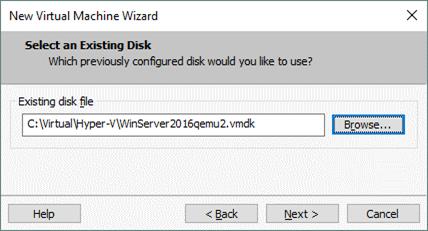
Passando pelo processo, você pode encontrar uma janela de diálogo que sugere que você pode converter um disco virtual existente para outro formato. Quer você queira ou não converter, a escolha é sua. Se você não tiver uma versão mais antiga da Máquina Virtual, deverá converter o formato para que possa ser usado em uma versão mais recente da Máquina Virtual. Talvez você não consiga usar um formato mais recente em uma versão mais antiga da Máquina Virtual.
Se você tiver uma máquina virtual Hyper-V de origem configurada para usar o BIOS, certifique-se de escolher o BIOS como seu tipo de firmware nas opções de VM. Se você não fizer isso, a máquina virtual VMware à qual você conectou um disco virtual convertido do formato Hyper-V para o formato VMware não inicializará.
Para descobrir essa configuração e marcar a opção, você precisa acessar VM > Configurações e selecionar a guia Opções > Avançado.
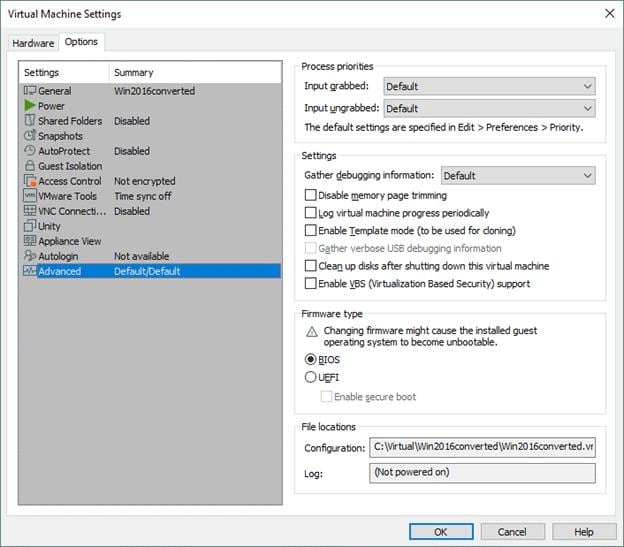
Depois de concluir as etapas acima, você deve inicializar a máquina virtual corretamente. Após a inicialização bem-sucedida, agora você pode instalar as ferramentas VMware.
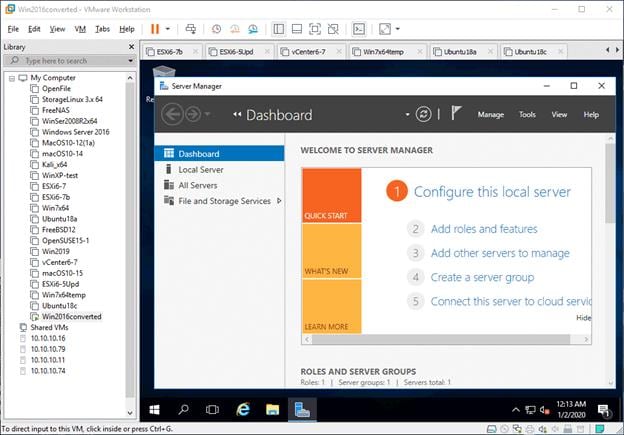
Você também pode alterar o VHD para o VMDK e importar o disco virtual convertido para uma estação de trabalho hospedada no ESXi. No entanto, qualquer que seja o formato para Workstation e ESXi é um cenário e um assunto totalmente diferentes. A diferença entre os discos virtuais é que o disco da estação de trabalho tem um único descritor interno de arquivo VMDK, enquanto o disco virtual do ESXi tem dois arquivos separados. O disco virtual na estação de trabalho ESXi tem dois arquivos, onde um é um arquivo descritor de disco e o outro é um arquivo de dados. Se você tiver usado qualquer um dos dois métodos acima para converter o formato Hyper-V para uma máquina virtual hospedada em ESXi, será necessário converter esse disco virtual do formato Workstation para o formato ESXi. Se você não convertê-lo para o formato ESXi, poderá encontrar o erro “Unsupported or invalid disk type 2”.

Caso você queira alterar o Hyper-V VMware no nível da VM, ele pode ser convertido de VHD para VMDK e depois conectar um disco virtual VMDK convertido a outra Máquina Virtual recém-criada. O Qemu-img pode ser utilizado como um conversor VHD para VMDK com algumas outras opções semelhantes disponíveis também. Você pode usar esse método sem gastar nada além de seu tempo e pouco esforço. Os métodos permitem que você altere o VHD do Hyper-V para o VMware VMDK.
Se você estiver convertendo sua máquina virtual de um host para outro, pode ser necessário converter de um formato de disco virtual para outro. Se você estiver atualmente em VHD e deseja converter para VMDK, os métodos acima podem ser usados para realizar essa tarefa.
Esperamos que você ache esses métodos úteis e também possa criar uma nova máquina virtual VMware usando o disco convertido.
Se você se deparar com alguma dificuldade ou encontrar erros que não são abordados aqui, é recomendável consultar um técnico profissional ou um especialista.
Para executar o VMDK, você precisa ter o VMware da VMware.
Você pode usar o Hyper-V Manager ou o PowerShell para converter VHD em VHDX. Antes de converter VHD para VHDX, certifique-se de ter o Hyper-V compatível com suporte a VHDX.
Quando você usa produtos VMware, o formato usado é VMDK. Por outro lado, quando você usa produtos da Microsoft, o formato do arquivo é VMDK. Ambos os formatos podem ser convertidos entre si.
Luís Santos
chief Editor